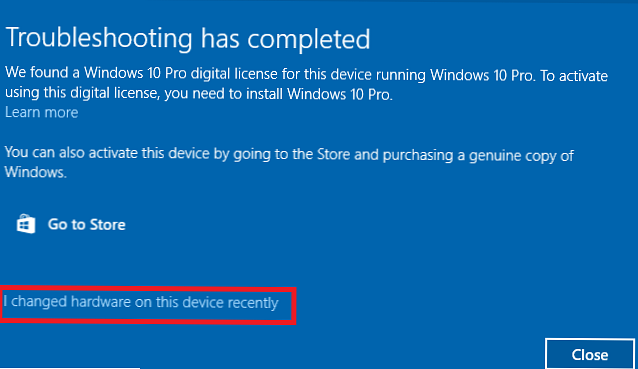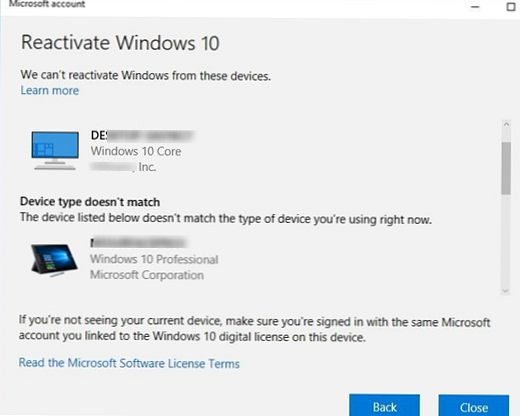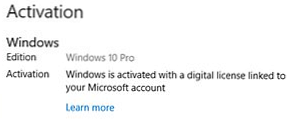Pomerne často majú používatelia otázku: „Bude systém Windows 10 fungovať po zmene hardvérovej konfigurácie môjho počítača (výmena základnej dosky, procesora, pevného disku atď.) Alebo po čistej preinštalovaní OS?".
Vaša kópia systému Windows 10 stráca svoju aktiváciu v dôsledku významných zmien v hardvérovej konfigurácii počítača (ako skontrolovať, či je systém Windows 10 aktivovaný?).
Významnou zmenou v hardvérovej konfigurácii počítača Microsoft to znamená výmenu základnej dosky, procesora, čipu TPM (výmena pevného disku, grafická karta, pamäť nie je významná zmena a aktivácia systému Windows sa nezruší). Ako možnosť významnej zmeny konfigurácie môže nastať prípad s prevodom vašej licencie Windows 10 na iný počítač (nefunguje to v prípade OEM Windows 10 Home a Professional). tj licencia bude úspešne aktivovaná, ak bude vymenených iba niekoľko komponentov počítača, ale nie všetky (nový počítač).
Vo všeobecnosti platí, že ak bol na vašom počítači pred inováciou na systém Windows 10 predinštalovaný operačný systém, bola pravdepodobne použitá licencia OEM. Takáto licencia neoprávňuje na jej prevod na iný počítač. Spoločnosť Microsoft však povoľuje a umožňuje aktivovať systém Windows na zariadení novou konfiguráciou hardvéru, ak ste museli nahradiť konfiguráciu počítača z dôvodu zlyhania jeho kľúčovej súčasti..Najskôr musíte o koncepcii povedať niekoľko slov okná digitálnych licencií. Digitálne licencie v podstate nahrádzajú klasický produktový kľúč a často sa používali počas bezplatnej aktualizácie operačného systému na počítačoch od používateľov z predchádzajúcich verzií (Windows 7, 8.1) na Windows 10 a pri inovácii na nový OS prostredníctvom Microsoft Store. Digitálna licencia Windows je viazaná na konkrétne fyzické PC (jeho hardvérové konfiguračné ID, ktoré zohľadňuje niekoľko kľúčových komponentov vášho počítača). Digitálna licencia vášho zariadenia je uložená v databáze na aktivačných serveroch spoločnosti Microsoft ako hash (ID inštalácie) a pri autorizácii v počítači pod týmto účtom sa automaticky pripája k účtu Microsoft používateľa (MSA - účet Microsoft) (tento účet MSA musí mať práva miestneho správcu).
Aby ste mohli systém Windows na inom hardvéri úspešne znova aktivovať, musíte sa do svojho počítača určite prihlásiť pod účtom MSA na (!!!) zmeny hardvérovej konfigurácie (čím sa digitálna licencia Windows na vašom počítači pripojí k vášmu účtu Microsoft).Pri prvom spustení systému Windows po výmene napríklad základnej dosky sa zobrazia chyby aktivácie 0x803F7001, 0xC004F211 alebo 0xC004C008.
Na tomto zariadení nemôžeme aktivovať systém Windows 10, pretože nemáte platnú digitálnu licenciu alebo kód Product Key.Systém Windows nie je možné na tomto zariadení aktivovať, pretože nemáte platnú digitálnu licenciu alebo kód Product Key.

Na reaktiváciu systému Windows na nový hardvér je potrebné použiť nástroj na riešenie problémov s aktiváciou (Poradca pri riešení problémov s aktiváciou), ktorá je v systéme k dispozícii od vydania Windows 10 1607 (Anniversary Update). Na opätovnú aktiváciu systému Windows 10 po výmene základnej dosky je potrebné vykonať tieto kroky:
- Prihláste sa do svojho počítača pomocou účtu MSA s právami miestneho správcu;
- Choďte na parametre -> aktualizovať -> aktivácia (Nastavenia -> Aktualizácia a zabezpečenie -> Aktivácia);
- vybrať Poradca pri riešení problémov s aktiváciou (položka je k dispozícii, iba ak nie je aktivovaný systém Windows 10);
- Správa by sa mala zobraziť: „Bola zistená digitálna licencia systému Windows 10 Pro pre toto zariadenie so systémom Windows 10 Pro“ (Našli sme licenciu systému Windows 10 Prodigital pre toto zariadenie so systémom Windows 10 Pro);
- Vyberte „Nedávno som zmenil hardvér na tomto zariadení“;
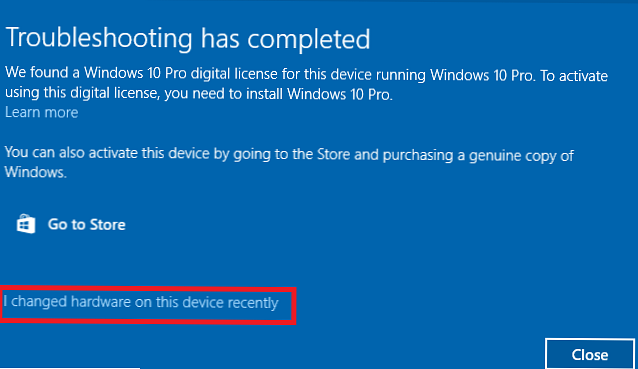
- Ak nie ste prihlásení k počítaču pod účtom MSA, zobrazí sa okno s výzvou na zadanie názvu a hesla účtu Microsoft;
- V zozname zariadení prepojených s vaším účtom Microsoft vyhľadajte a vyberte svoj počítač podľa názvu;
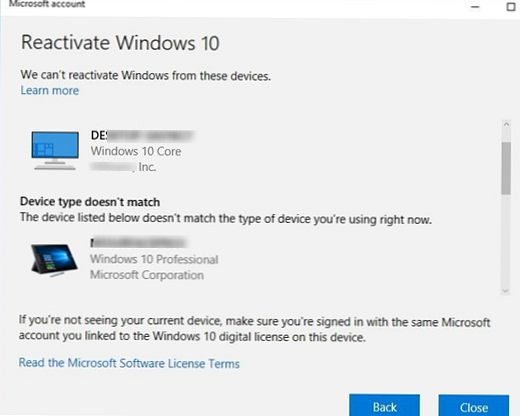
- Začiarknite políčko „Teraz používam toto zariadenie“ (toto je zariadenie, ktoré práve používam);

- Kliknite na tlačidlo „Aktivovať“;
- Ak je systém Windows 10 úspešne reaktivovaný, v okne so stavom aktivácie sa zobrazí správa „Windows je aktivovaný digitálnou licenciou prepojenou s vaším účtom Microsoft“.).
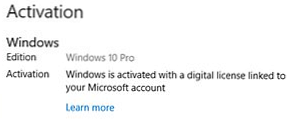
Ak ste prihlásení pomocou svojho účtu Microsoft, ale nemôžete aktivovať kópiu systému Windows 10, sú možné tieto dôvody:
- V počítači nie je pripojenie na internet alebo je zablokovaný prístup k aktivačným serverom;
- Nainštalovaná edícia systému Windows vo vašom zariadení sa nezhoduje s digitálnou verziou vydania OS, ktorá je priradená k vášmu účtu;
- Typ zariadenia, ktoré sa pokúšate aktivovať, sa nezhoduje s typom zariadenia v digitálnej licencii;
- Systém Windows nebol na vašom zariadení nikdy aktivovaný;
- Dosiahli ste limit počtu reaktivácií systému Windows 10 na vašom zariadení;
- Na vašom zariadení je niekoľko správcov a iný správca už systém Windows znova aktivoval;
- Vyššie uvedené zariadenie je v doméne AD, ktorá používa nastavenia centralizovanej aktivácie počítača (napríklad aktivácia KMS alebo ADBA).
Ak nemôžete systém Windows 10 znova aktivovať týmto spôsobom, musíte kontaktovať technickú podporu spoločnosti Microsoft telefonicky.